حل خطأ "لم يتم تعريف jQuery".
نشرت: 2024-03-27يعد الخطأ "لم يتم تعريف jQuery" عقبة شائعة في تطوير الويب، خاصة بالنسبة لأولئك الجدد في دمج jQuery، وهي مكتبة JavaScript مستخدمة على نطاق واسع، في صفحات الويب. تنبثق رسالة الخطأ هذه في وحدة تحكم المتصفح عندما يحاول كود JavaScript استخدام بناء جملة أو وظائف jQuery قبل تحميل المكتبة، أو إذا لم يتم تحميلها على الإطلاق. في الأساس، إنها طريقة المتصفح لقول "لا أعرف ما هو jQuery"، مما يؤدي إلى الإيقاف الفوري لأي تنفيذ لبرنامج نصي متعلق بـ jQuery.
اختلافات الخطأ
يمكن أن يظهر الخطأ "لم يتم تعريف jQuery" بطرق مختلفة، اعتمادًا على المتصفح، أو البيئة (مثل بيئة التطوير مقابل خادم الإنتاج)، أو كيفية تضمين البرنامج النصي في صفحة الويب. تتضمن بعض الأشكال الشائعة لرسالة الخطأ هذه ما يلي:
- لم يتم تعريف jQuery
- لم يتم تعريف $
- خطأ مرجعي لم يتم اكتشافه: لم يتم تعريف $
- خطأ مرجعي لم يتم اكتشافه: لم يتم تعريف jQuery
- خطأ مرجعي: لم يتم تعريف jQuery
- خطأ مرجعي: لم يتم تعريف $
- خطأ في الكتابة: $(...). ليست وظيفة
- خطأ في الكتابة: مسج (...). ليست وظيفة
فهم "لم يتم تعريف jQuery" في WordPress
في نظام WordPress البيئي، يتم استخدام jQuery على نطاق واسع بواسطة القوالب والمكونات الإضافية لإضافة التفاعل وتحسين تجربة المستخدم. ربما تم تصميم المكون الإضافي الذي تستخدمه للاستفادة من jQuery في وظائفه مثل أشرطة التمرير والنوافذ المنبثقة والتحقق من صحة النماذج والمزيد. عندما يُبلغ المتصفح بأن "jQuery لم يتم تعريفه"، فهذا يعني بشكل أساسي أن JavaScript الخاص بموقعك يحاول استدعاء وظائف jQuery قبل تحميل jQuery نفسه، أو لم يتم تحميله على الإطلاق.
الأسباب الشائعة لهذا الخطأ في WordPress
يمكن أن تؤدي عدة سيناريوهات خاصة بـ WordPress إلى هذا الخطأ، بما في ذلك:
السمات والمكونات الإضافية : يمكن أن يتسبب القالب أو المكون الإضافي الذي يقوم بإدراج jQuery بشكل غير صحيح، أو يعتمد على إصدار قديم، في حدوث هذه المشكلة.
التعديلات اليدوية : يمكن أن تؤدي التعديلات المخصصة لملفات السمات، خاصة إذا تم إلغاء تسجيل jQuery يدويًا أو وضعها في قائمة الانتظار بشكل غير صحيح، إلى حدوث هذا الخطأ.
التعارضات : في بعض الأحيان، قد يؤدي تثبيت مكونات إضافية متعددة تحاول جميعها تحميل إصداراتها الخاصة من jQuery إلى حدوث تعارضات وبالتالي حدوث خطأ.
الأسباب العامة لهذا الخطأ
ترتيب غير صحيح للنصوص البرمجية : السبب الأكثر شيوعًا هو أن صفحة HTML الخاصة بك تحاول استخدام jQuery قبل تحميلها.يجب وضع البرامج النصية التي تعتمد على jQuery بعد علامة<script> الخاصة بمكتبة jQuery .
الفشل في تضمين jQuery : إن مجرد نسيان تضمين jQuery على صفحة الويب الخاصة بك يمكن أن يسبب هذا الخطأ.تأكد من أن لديك علامة<script> التي تقوم بمصادر مكتبة jQuery بشكل صحيح.
المكتبات المتعارضة : في بعض الأحيان، قد تتعارض مكتبات أو نصوص JavaScript الأخرى مع jQuery، خاصة إذا كانت تستخدم الرمز $أيضًا . يمكن أن يؤدي هذا عن غير قصد إلى الكتابة فوق jQuery أو عدم تهيئته بشكل صحيح.
مشكلات التخزين المؤقت : في بعض الحالات، قد يقوم متصفحك بتخزين نسخة قديمة من صفحة الويب الخاصة بك والتي لا تتضمن jQuery، أو قد يكون المسار إلى jQuery غير صحيح، مما يؤدي إلى فشل في تحميل المكتبة.
مشكلات شبكة تسليم المحتوى (CDN) : إذا كنت تقوم بتحميل jQuery من CDN، وكانت شبكة CDN معطلة أو غير قابلة للوصول، فلن يتمكن موقعك من تحميل المكتبة، مما يؤدي إلى هذا الخطأ.
كيفية إصلاح خطأ jQuery غير المحدد
قبل إجراء أي تغييرات، يعد التأكد من حصولك على نسخة احتياطية كاملة لموقع الويب أمرًا ضروريًا. إذا كان لديك حق الوصول إلى بيئة التدريج أو التطوير، فيمكنك استخدام تلك البيئة لإصلاح الخطأ وتجاوز أي انقطاعات محتملة من التعديلات المباشرة على الموقع المباشر.
مع تطبيق هذه الضمانات، تصبح جاهزًا لمعالجة الخطأ "لم يتم تعريف jQuery".
تحقق من تحميل jQuery عن طريق اختبار مصدر البرنامج النصي
أحد الأسباب الشائعة وراء هذه المشكلة هو أنه على الرغم من إمكانية تضمين jQuery، إلا أنه لا يتم تحميله بشكل صحيح لأسباب مختلفة مثل عناوين URL غير الصحيحة، أو مشكلات في الشبكة، أو أذونات الوصول إلى الملفات. للتحقق من تحميل jQuery بشكل صحيح، تتضمن الطريقة البسيطة والفعالة اختبار مصدر البرنامج النصي مباشرةً في متصفحك.
خطوات اختبار مصدر البرنامج النصي jQuery
- أولاً، تحتاج إلى تحديد علامة البرنامج النصي التي تتضمن jQuery في كود HTML الخاص بك. تعتبر هذه العلامة بالغة الأهمية لأنها تحدد المصدر الذي من المفترض أن يتم تحميل jQuery منه. ابحث عن سطر في الكود الخاص بك يبدو كالتالي:
- تحتوي سمة src هذه على عنوان URL لمكتبة jQuery التي تحاول تحميلها.
- قم باستخراج عنوان URL من سمة src لعلامة البرنامج النصي.هذا هو الرابط المباشر لملف jQuery الذي تقوم بتضمينه على موقعك. تأكد من نسخ عنوان URL بالكامل بدقة، بما في ذلك الجزءhttp:// أو https://في البداية.
- افتح علامة تبويب أو نافذة جديدة في متصفح الويب الخاص بك والصق عنوان URL المنسوخ في شريط العناوين. اضغط على Enter للانتقال إلى عنوان URL هذا.
<script src="http://code.jquery.com/jquery-1.11.2.min.js"></script>
إذا تم تحميل ملف jQuery بشكل صحيح، فسترى محتويات مكتبة jQuery بأكملها معروضة كنص عادي في متصفحك. يشير هذا إلى أن مصدر البرنامج النصي jQuery يمكن الوصول إليه ويعمل كما هو متوقع.
طرق بديلة للتحقق من تحميل jQuery
كيفية التحقق من تحميل jQuery عبر مصدر الصفحة
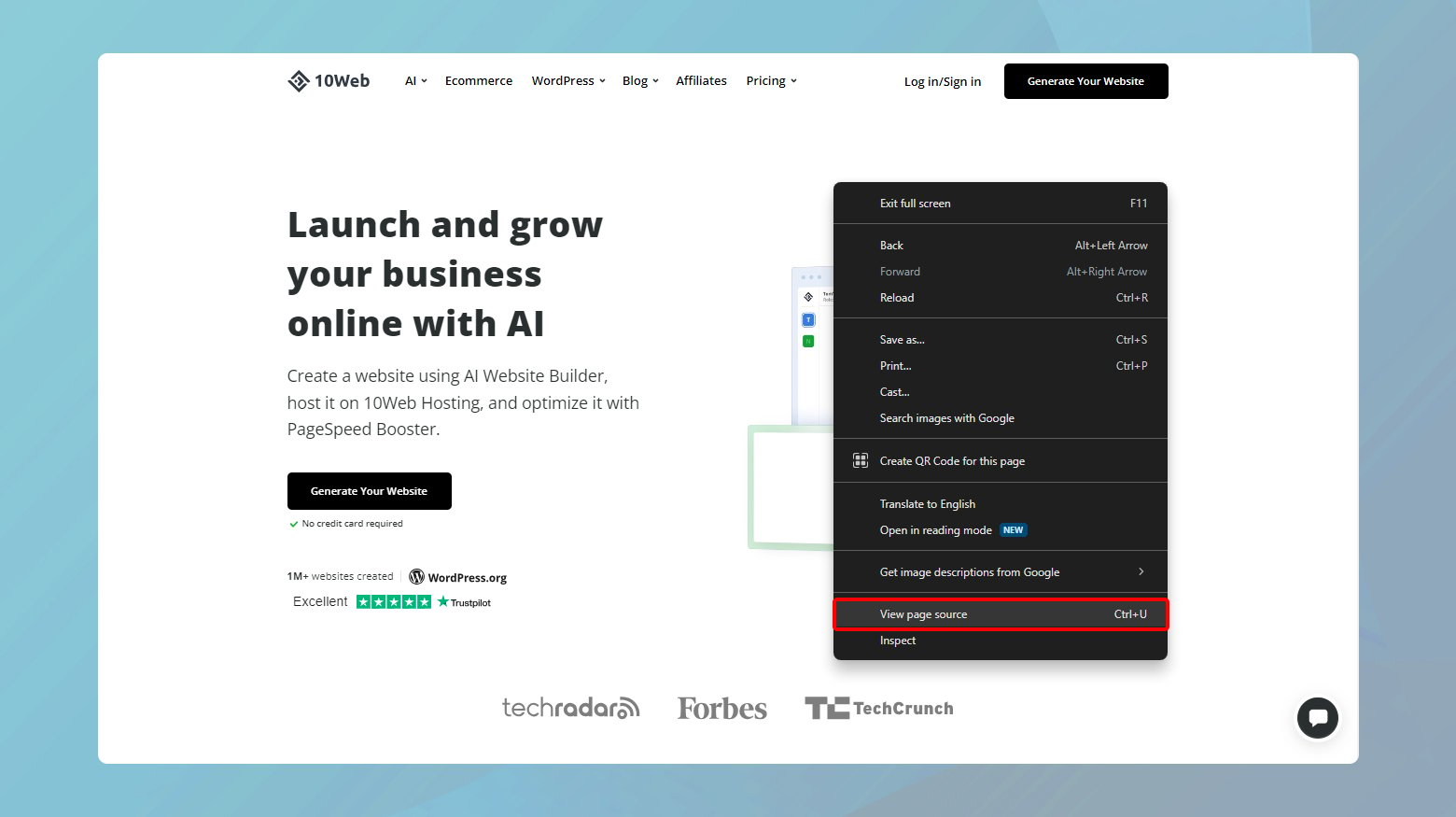
- انتقل إلى صفحة الويب التي تريد فحصها باستخدام متصفح الويب المفضل لديك.
- انقر بزر الماوس الأيمن في أي مكان على صفحة الويب وحددعرض مصدر الصفحة من قائمة السياق.قد يختلف هذا الخيار قليلاً بين المتصفحات.
- بعد فتح الكود المصدري، ستحتاج الآن إلى العثور على تضمين البرنامج النصي jQuery. يمكن القيام بذلك بسهولة باستخدام وظيفة البحث المضمنة في متصفحك:
- اضغط علىCtrl+F على نظام Windows أو Command+Fعلى نظام Mac لفتح شريط البحث.
- اكتبjquery في حقل البحث واضغط على Enter.سيسلط هذا الإجراء الضوء على جميع تكرارات jquery في الكود المصدري.
- ابحث عن سطر في النتائج المميزة يشبه علامة البرنامج النصي التي ترتبط بمكتبة jQuery.
قد يبدو الأمر كالتالي:
<script src="https://ajax.googleapis.com/ajax/libs/jquery/3.5.1/jquery.min.js"></script>أو لـ jQuery المستضاف محليًا، شيء من هذا القبيل:
<script src="/path/to/jquery.min.js"></script>إذا وجدت مثل هذا السطر، فسيتم تضمين jQuery في صفحتك. إذا لم يكن الأمر كذلك، فقد لا يتم تحميل jQuery، مما قد يسبب المشكلات التي تواجهها.
استخدام أدوات المطور للتحقق من تحميل jQuery
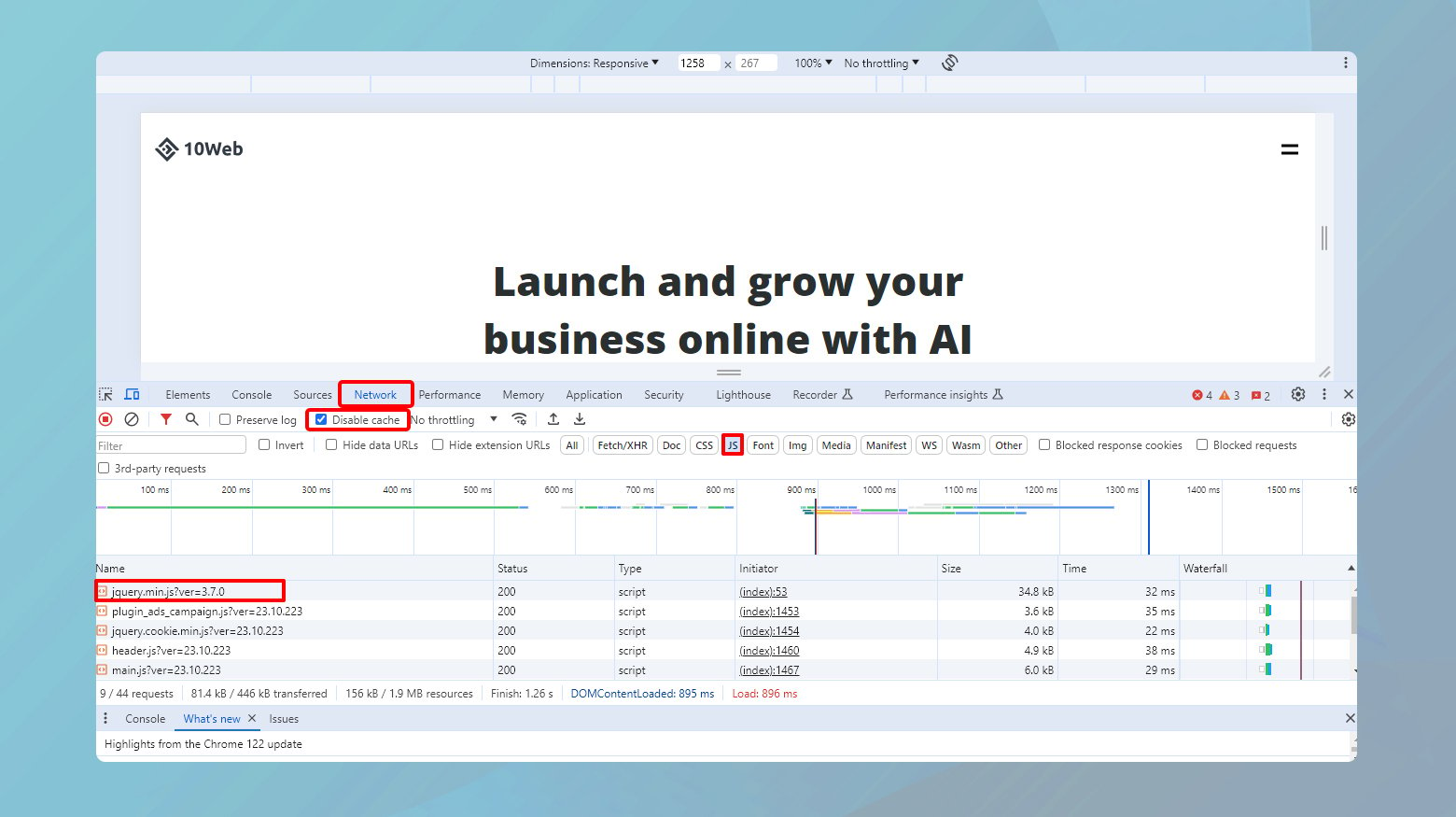
- قم بالوصول إلى موقع الويب الخاص بك وافتح أدوات المطور في متصفحك. يمكن القيام بذلك عادةً عن طريق النقر بزر الماوس الأيمن على الصفحة وتحديدفحص أو بالضغط على F12أوCtrl+Shift+I(Windows) /Cmd+Option+I(Mac).
- ضمن أدوات المطور، ابحث عن علامة التبويب"الشبكة" وانقر عليها .تعرض علامة التبويب هذه جميع طلبات الشبكة التي يقدمها موقع الويب الخاص بك أثناء تحميله.
- حدد خيارتعطيل ذاكرة التخزين المؤقت ومع فتح علامة التبويب "الشبكة"، أعد تحميل موقع الويب الخاص بك لالتقاط جميع أنشطة التحميل.
- استخدم خيارات التصفية لتضييق نطاق النتائج إلى ملفات JavaScript. يمكنك عادةً القيام بذلك عن طريق تحديد مرشح JS أو كتابة jqueryفي مربع التصفية/البحث.
- قم بالتمرير خلال قائمة البرامج النصية التي يتم تحميلها أو استخدم وظيفة البحث ضمن علامة التبويب "الشبكة" للعثور على الإدخالات المتعلقة بـ jQuery. أنت تبحث عن ملف يحتوي اسمه علىjquery ، مما يشير إلى أنه يتم تحميل مكتبة jQuery.
تأكد من تضمين jQuery بشكل صحيح في WordPress
إذا وجدت أن jQuery لا يتم تحميله أو كنت تواجه مشكلات على الرغم من وجوده، فقد تحتاج إلى التأكد من تضمينه بشكل صحيح في قالب WordPress أو المكون الإضافي الخاص بك. يقدم WordPress طريقة قوية لإدارة البرامج النصية من خلال وظيفة wp_enqueue_script .تُفضل هذه الطريقة لأنها تتعامل مع تبعيات البرنامج النصي بكفاءة وتساعد على تجنب التعارضات.
Enqueue jQuery في ووردبريس
- اتصل بموقع WordPress الخاص بك باستخدام عميل FTP أو مدير الملفات الذي توفره خدمة الاستضافة الخاصة بك.
- انتقل إلىمجلد السمة الخاصة بك وابحث عن ملف jobs.php. يُنصح بإنشاء سمة فرعية وإجراء تغييرات هناك لتجنب فقدان التخصيصات عند تحديث السمة الخاصة بك.
- إذا كان jQuery مفقودًا، فيمكنك إدراجه في قائمة الانتظار عن طريق إضافة مقتطف التعليمات البرمجية التالي إلى ملفjobs.php الخاص بك :
الوظيفة my_theme_enqueue_scripts() {
wp_enqueue_script('jquery');
}
add_action('wp_enqueue_scripts', 'my_theme_enqueue_scripts');وهذا يضمن أن WordPress يتضمن jQuery في جميع صفحات موقعك.

إذا كنت تضيف برامج نصية مخصصة تعتمد على jQuery، فتأكد من إدراج jQuery كتبعية، كما يلي:
wp_enqueue_script( 'custom-script', get_template_directory_uri() . '/js/custom-script.js', array('jquery'), '1.0', true );قم بتنفيذ إجراء احتياطي محلي باستخدام jQuery المستضاف من Google
يعد تضمين إصدار jQuery الذي تستضيفه Google في موقع الويب الخاص بك ممارسة شائعة للاستفادة من شبكة CDN الخاصة بـ Google من أجل التسليم السريع والموثوق لمكتبة JavaScript الشهيرة هذه. ومع ذلك، لضمان بقاء موقع الويب الخاص بك قويًا ضد انقطاعات CDN المحتملة أو مشكلات الشبكة، يعد تنفيذ إجراء احتياطي محلي أمرًا بالغ الأهمية. يسمح هذا الإعداد لموقعك باستخدام إصدار مستضاف محليًا من jQuery تلقائيًا في حالة فشل تحميل الإصدار المستضاف من Google لأي سبب من الأسباب. تلتزم هذه الطريقة بأفضل ممارسات تطوير الويب من خلال تحسين الأداء مع ضمان التكرار. وفيما يلي دليل خطوة بخطوة لتنفيذ هذه الاستراتيجية بشكل فعال.
قم بتضمين jQuery الذي تستضيفه Google
أولاً، تحتاج إلى إضافة علامة البرنامج النصي jQuery التي تستضيفها Google إلى موقع الويب الخاص بك. ضع هذه العلامة داخل قسم <head> بمستند HTML الخاص بك أو مباشرة قبل علامة الإغلاق </body>للتأكد من أن البرامج النصية الأخرى التي تعتمد على jQuery يمكنها استخدامها. على سبيل المثال:
<script src="https://ajax.googleapis.com/ajax/libs/jquery/3.5.1/jquery.min.js"></script>
أضف البرنامج النصي الاحتياطي المحلي
مباشرة بعد علامة البرنامج النصي لـ jQuery المستضافة من Google، ستضيف جزءًا صغيرًا من JavaScript. يتحقق هذا البرنامج النصي من نجاح تحميل jQuery من Google CDN. إذا لم يكن الأمر كذلك، فإنه يكتب علامة برنامج نصي جديدة ديناميكيًا في مستند HTML الخاص بك لتحميل jQuery من مصدر محلي.
<النص البرمجي>
window.jQuery || document.write('<script src="/path/to/local/jquery-3.5.1.min.js"><\/script>');
</script>تأكد من استبدال"/path/to/local/jquery-3.5.1.min.js" بالمسار الصحيح لملف jQuery المستضاف على خادمك.
فهم الكود
window.jQuery : يتحقق هذا الجزء من البرنامج النصي مما إذا كان كائن jQuery متاحًا عالميًا، مما يشير إلى أنه تم تحميل jQuery بنجاح.
document.write : يتم استخدام هذه الطريقة لإدراج HTML في المستند.يتم استخدامه هنا لإضافة علامة برنامج نصي لملف jQuery المحلي إذا لم يتم تحميل إصدار CDN. يتم استخدام تسلسل الهروب<\/script> لمنع تفسير السلسلة على أنها نهاية كتلة البرنامج النصي.
فهم آلية التراجع
تعمل الآلية الاحتياطية من خلال فحص بسيط: window.jQuery .إذا لم يتم تعريف كائن jQuery، فهذا يعني أن إصدار CDN لم يتم تحميله بشكل صحيح. يتم بعد ذلك استخدام التابعdocument.write لإدخال علامة <script>جديدة تقوم بتحميل jQuery من ملف محلي.
فوائد
- يضمن توفر jQuery دائمًا، حتى في حالة فشل CDN.
- يمكن أن يؤدي تحميل jQuery محليًا إلى تقليل زمن الوصول في سيناريوهات معينة، خاصة إذا كان إصدار CDN بطيئًا في الاستجابة أو إذا كانت شبكة المستخدم تواجه مشكلات في الاتصال بـ CDN.
- يمنحك الحصول على نسخة محلية التحكم في إصدار jQuery المستخدم، مما يسمح بإجراء اختبار وتصحيح متسقين.
أضف مقتطفًا إلى ملف wp-config.php
عندما تجرب طرقًا مختلفة لحل الخطأ "لم يتم تعريف jQuery" أو مشكلات JavaScript المشابهة في WordPress دون نجاح، يمكن أن يكون تعطيل تسلسل البرامج النصية خطوة مفيدة لاستكشاف الأخطاء وإصلاحها. سلسلة البرامج النصية هي إحدى ميزات WordPress التي تجمع ملفات JavaScript متعددة في طلب واحد لتحسين أوقات التحميل. ومع ذلك، قد يتسبب هذا في بعض الأحيان في حدوث أخطاء أو حدوث مشكلات في تحميل البرنامج النصي، خاصة إذا كان هناك تعارض أو لم يتم تحميل برنامج نصي معين بشكل صحيح.
تحرير ملف wp-config.php
استخدم عميل FTP أو مدير الملفات الذي توفره لوحة تحكم استضافة الويب الخاصة بك للوصول إلى ملفات موقع WordPress الخاص بك.
افتح ملف wp-config.php في محرر النصوص.إذا كنت تستخدم عميل FTP، فستحتاج إلى تنزيل الملف أولاً، ثم فتحه باستخدام محرر نصوص على جهاز الكمبيوتر الخاص بك، ثم تحميله مرة أخرى بعد التحرير. إذا كنت تستخدم مدير ملفات في لوحة تحكم استضافة الويب، فيمكنك عادةً تحرير الملف مباشرة في متصفحك.
قم بالتمرير إلى أسفل الملف، قبل السطر الذي يقرأ/* هذا كل شيء، توقف عن التحرير!المدونات سعيدة.*/ .هنا، قم بلصق مقتطف الكود التالي:
/** المسار المطلق إلى دليل WordPress. */
إذا (! محدد('ABSPATH'))
تعريف('ABSPATH', dirname(__FILE__) . '/');
تعريف ('CONCATENATE_SCRIPTS'، خطأ)؛بعد إضافة المقتطف، احفظ التغييرات. إذا كنت تقوم بتحرير الملف محليًا على جهاز الكمبيوتر الخاص بك، فتأكد من تحميله مرة أخرى إلى الخادم، واستبدال ملفwp-config.php الموجود .
فهم المقطع
تعريف ABSPATH : يضمن هذا السطر تحديد المسار المطلق إلى دليل WordPress بشكل صحيح، وهو مطلب أساسي لكي يعمل WordPress بشكل صحيح.
تعطيل التسلسل : يخبر السطر `define('CONCATENATE_SCRIPTS', false);` WordPress بوضوح بعدم ربط البرامج النصية.يمكن أن يساعد هذا في تصحيح مشكلات البرنامج النصي عن طريق تحميل كل برنامج نصي على حدة، مما يسهل تحديد البرنامج النصي الذي قد يسبب المشكلات.
إضافة مكتبة jQuery يدويًا
يعد تضمين مكتبة jQuery يدويًا مباشرةً في ملفheader.php الخاص بقالب WordPress الخاص بك أسلوبًا مباشرًا، خاصة عندما لا تنجح الطرق الأخرى لحل المشكلات المتعلقة بـ jQuery.تضمن هذه الطريقة تحميل jQuery مبكرًا في عملية عرض الصفحة، مما يقلل من خطر حدوث أخطاء "لم يتم تعريف jQuery".
كيفية تضمين مكتبة jQuery يدويًا
- انتقل إلى صفحة مكتبات Google المستضافة للوصول إلى أحدث إصدار من jQuery.
- ابحث عن أحدث إصدار من jQuery المدرج في الصفحة وانسخ علامة البرنامج النصي المتوفرة. ت
- استخدم عميل FTP أو مدير الملفات الذي توفره خدمة الاستضافة الخاصة بك للوصول إلى ملفات موقع WordPress الخاص بك.
- ضمن دليل WordPress الخاص بك، انتقل إلىwp-content/themes/your-theme-folder/ وابحث عن ملف header.php. استبدلyour-theme-folder بالاسم الفعلي لموضوعك.
- افتح ملف header.php في محرر النصوص.إذا كنت تستخدم مدير الملفات من خلال لوحة تحكم استضافة الويب الخاصة بك، فقد تتمكن من تحرير الملف مباشرة في متصفحك.
- الصق علامة البرنامج النصي jQuery التي نسختها من مكتبات Google المستضافة مباشرة بعد علامة الفتح<head> في ملف header.phpالخاص بك . وضعه بالقرب من الجزء العلوي من قسم الرأس يضمن تحميل jQuery مبكرًا وإتاحته لأي نصوص برمجية تعتمد عليه.
- بعد إضافة علامة البرنامج النصي، احفظ ملفheader.php .إذا قمت بتحرير الملف محليًا على جهاز الكمبيوتر الخاص بك، فلا تنس تحميله مرة أخرى إلى الخادم، واستبدال الإصدار القديم من الملف.
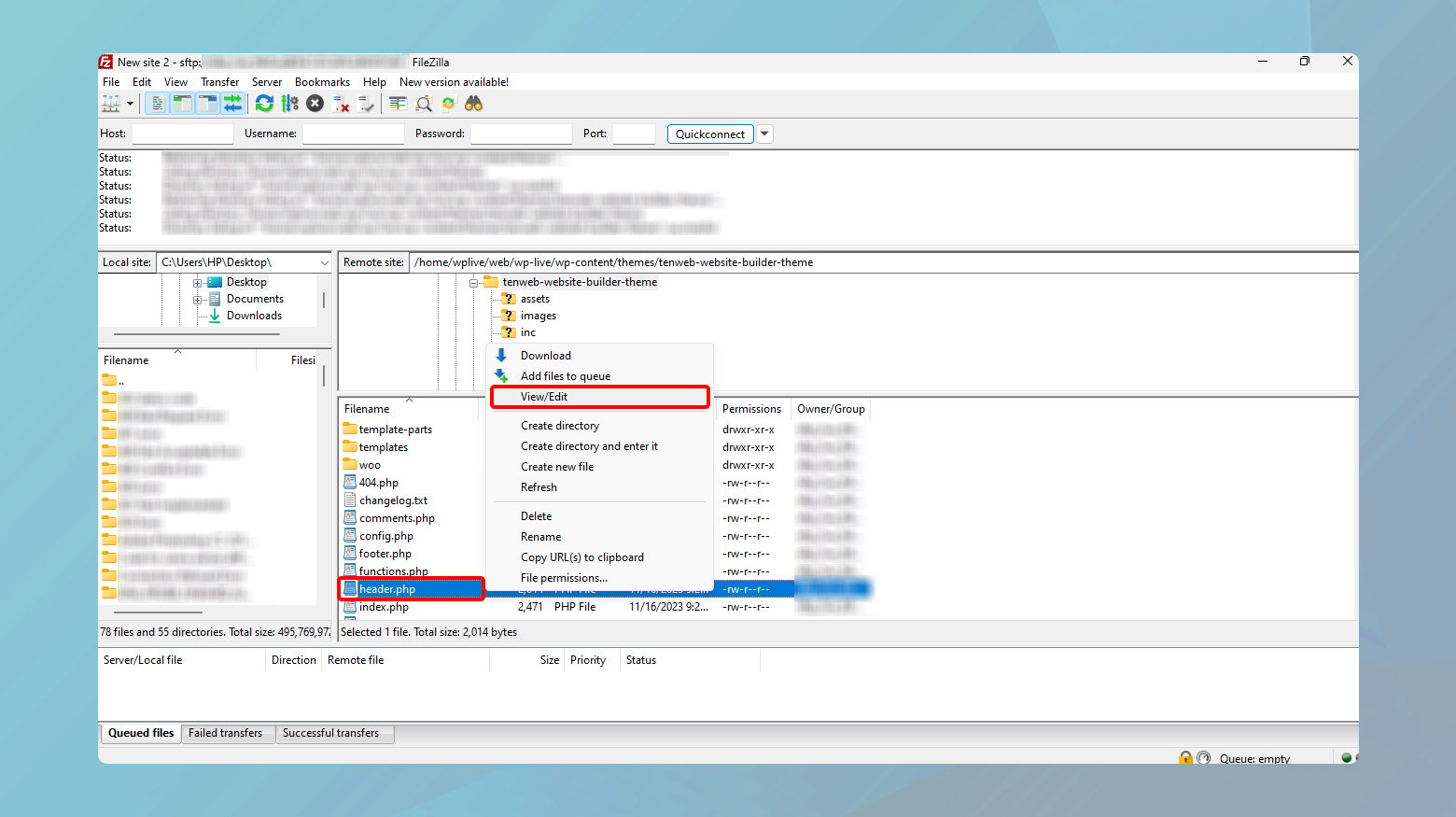
على سبيل المثال،
<الرأس>
<script src="https://ajax.googleapis.com/ajax/libs/jquery/3.5.1/jquery.min.js"></script>
<!-- محتوى رأسك الآخر أدناه -->اعتبارات هامة
السمة الفرعية : إذا كنت تقوم بإجراء تغييرات على السمة مباشرةً، فمن الأفضل استخدام سمة فرعية.يؤدي هذا إلى منع الكتابة فوق تغييراتك عند تحديث السمة الأصلية.
اختبر موقعك : بعد إضافة jQuery يدويًا، قم باختبار موقعك بدقة للتأكد من أن البرامج النصية تعمل كما هو متوقع وأنه لا توجد مشكلات في التوافق.
إغلاق الأفكار
في مدونتنا، انتقلنا عبر حلول متنوعة لمعالجة الخطأ "لم يتم تعريف jQuery"، مع التركيز على أهمية ضمان تحميل jQuery وتنفيذه بشكل صحيح على موقع الويب. لقد قمنا بتغطية التحقق من وجود jQuery من خلال فحص مصدر الصفحة وعلامة التبويب "الشبكة" في المتصفح، وناقشنا تعزيز موثوقية الموقع باستخدام jQuery الذي تستضيفه Google والذي يكمله احتياطي محلي. بالإضافة إلى ذلك، اكتشفنا تقنيات متقدمة لاستكشاف أخطاء WordPress وإصلاحها، مثل تعطيل تسلسل البرامج النصية في ملف wp-config.php وإضافة jQuery يدويًا إلى ملف header.phpالخاص بالقالب. طوال الوقت، تم التركيز على ممارسات التحرير الحذرة، بما في ذلك استخدام البيئات المرحلية والموضوعات الفرعية لإجراء تعديلات آمنة، للحفاظ على وظائف موقع الويب وتجربة المستخدم.
قم بإنشاء موقع WordPress مخصص مصمم خصيصًا لتلبية احتياجات عملك بشكل أسرع 10 مرات باستخدام 10Web AI Website Builder.قم بتسريع إنشاء موقع WordPress الخاص بك باستخدام الذكاء الاصطناعي.
